
Denise – Teapots and Teacups – Inge-Lore’s Tutoriale
Teapots and Teacups
Teekannen und Teetassen
Inge-Lore 13.07.2022
.
das Copyright der deutschen Übersetzung liegt alleine bei mir,Inge-Lore.Es ist nicht erlaubt,mein Tutorial zu kopieren oder aufanderen Seiten zum download anzubieten.Mein Material habe ich aus diversen Tubengruppen.Das Copyright des Materials liegt alleine beim jeweiligen Künstler.Sollte ich ein Copyright verletzt haben,sendet mir bitte eine E-Mail.Ich danke allen Tubern für das schöne Material,
ohne das es solche schönen Bilder gar nicht geben würde.
Ich habe das Tutorial mit PSP 2020 Ultimate gebastelt,aber es sollte auch mit allen anderen Varianten zu basteln gehen
Hier werden meine Tutoriale getestet
MuRa’s Seamless
MuRa’s Meister
dsb flux
penta.com
****************************************************
****************************************************
Vorwort !!
Ich arbeite nur noch mit den Skripten,
****************************************************
andernfalls schreibe ich es dazu.
Punkt 1
Schiebe die Selection in den Auswahlordner.
Schiebe *zags* in den Texturordner.
Hole dir *D.D.roses3* in dein PSP und stelle es als Muster ein
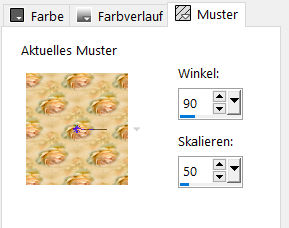 oder schiebe es in den Musterordner.
oder schiebe es in den Musterordner.
Such dir aus deinen Tuben eine helle und dunkle Farbe.
Punkt 2
Öffne ein neues Blatt 700 x 700 Px–mit der hellen Farbe füllen
Plugins–MuRa’s Meister–Clouds
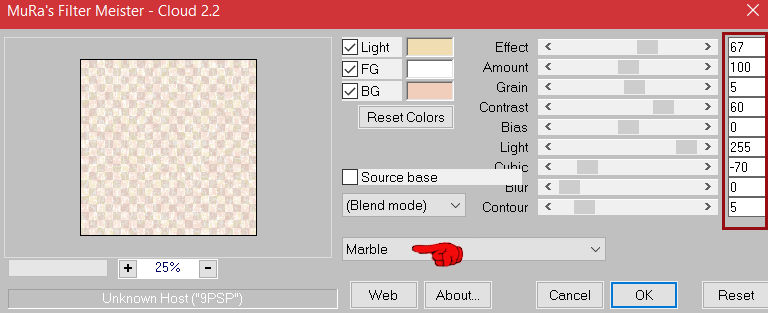 Geometrieeffekte–Kreis / Transparent
Geometrieeffekte–Kreis / Transparent
verkleinern auf 80%–scharfzeichnen
Auswahl alles–schwebend–nicht schwebend
Auswahl ändern–verkleinern um 12 Px
Löschtaste
Punkt 3
Neue Ebene–mit dem Muster *D.D.roses3* füllen
klick mehrmals mit der Maus
Auswahl verkleinern um 12 Px–Löschtaste
neue Ebene–mit der dunklen Farbe füllen
Plugins–MuRa’s Meister–Clouds wdh.
Auswahl verkleinern um 12 Px–Löschtaste–Auswahl aufheben
Punkt 4
Ebenen sichtbar zusammenfassen
duplizieren–verkleinern auf 40%
Verzerrungseffekte–Polarkoordinaten 2x anwenden
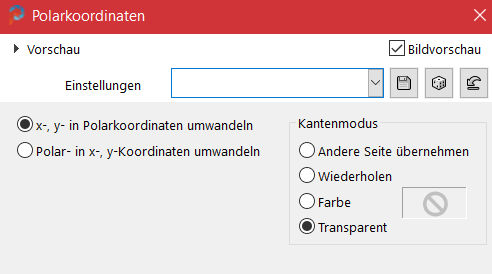 Bildeffekte–Versatz 0 / -50
Bildeffekte–Versatz 0 / -50
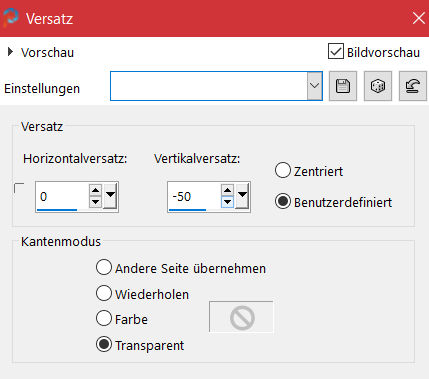 duplizieren–horizontal spiegeln–duplizieren
duplizieren–horizontal spiegeln–duplizieren
Bild–frei drehen 90° rechts
mit Taste K einstellen auf 448 / 105
duplizieren–vertikal spiegeln
Punkt 5
Stell die unterste Ebene unsichtbar–sichtbar zusammenfassen
Ebene wieder sichtbar stellen
klick mit dem Zauberstab in die 4 Ausschnitte
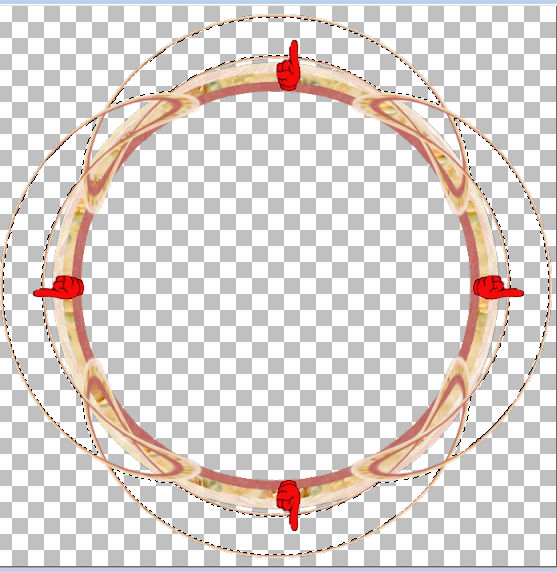 neue Ebene–nach unten schieben
neue Ebene–nach unten schieben
Auswahl vergrößern um 3 Px–mit dem Muster füllen
Effekte–3D Effekte–Innenfase
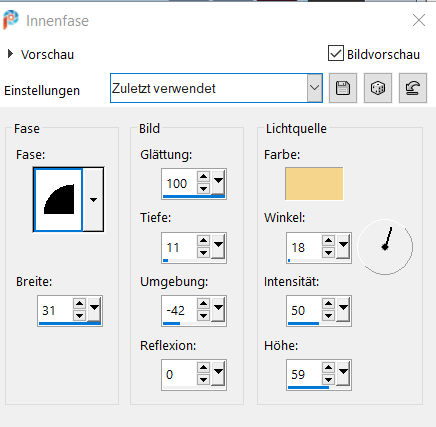 Auswahl aufheben
Auswahl aufheben
Punkt 6
Geh wieder auf die oberste Ebene
klick mit dem Zauberstab in diese Ausschnitte
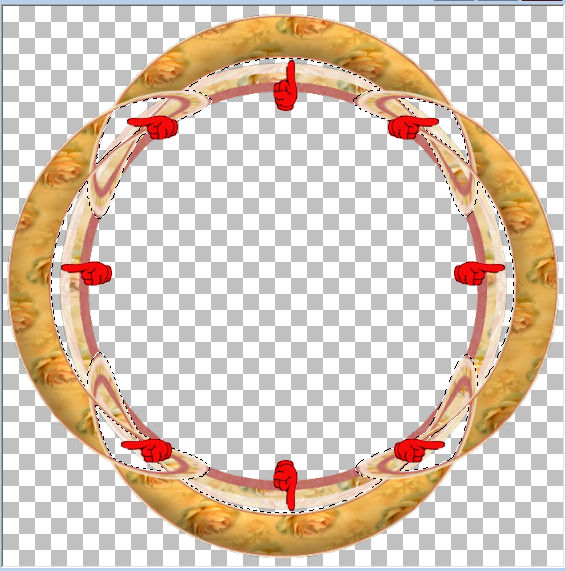 neue Ebene–nach unten schieben
neue Ebene–nach unten schieben
Auswahl verkleinern um 3 Px–mit der dunklen Farbe füllen
Textureffekte–Textur *zags*
 Kanteneffekte–nachzeichnen
Kanteneffekte–nachzeichnen
Auswahl aufheben
Punkt 7
Auswahl–Auswahl laden/speichern–Auswahl aus Datei laden
Auswahl *D.D.TeapotsAndTeacups* laden
du bist auf Raster 2–Löschtaste–Auswahl aufheben
geh auf die oberste Ebene
klick mit dem Zauberstab außerhalb des Rahmens
Auswahl vergrößern um 3 Px
neue Ebene–an unterster Stelle anordnen–mit der hellen Farbe füllen
Punkt 8
Textureffekte–Textur *zags*
Auswahl aufheben
stell diese Ebene unsichtbar–geh auf die oberste Ebene
sichtbar zusammenfassen–Ebene wieder sichtbar stellen
Schlagschatten auf der oberste Ebene 0/0/100/30
nochmal Auswahl *D.D.TeapotsAndTeacups* laden
Auswahl vergrößern um 3 Px–neue Ebene–nach unten schieben
mit der dunklen Farbe füllen
Punkt 9
Plugins–penta.com–Dot and Cross Standard
Auswahl umkehren–Schlagschatten wdh.
Auswahl aufheben
Rand hinzufügen–3 Px dunkle Farbe
Auswahl alles
Rand hinzufügen–25 Px helle Farbe
Auswahl umkehren–mit diesem Verlauf füllen
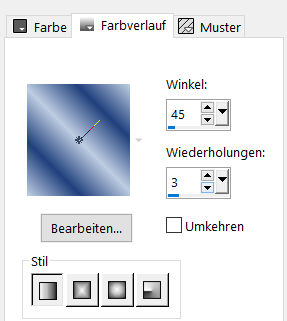
Punkt 10
Plugins–dsb-flux–Linear Transmission
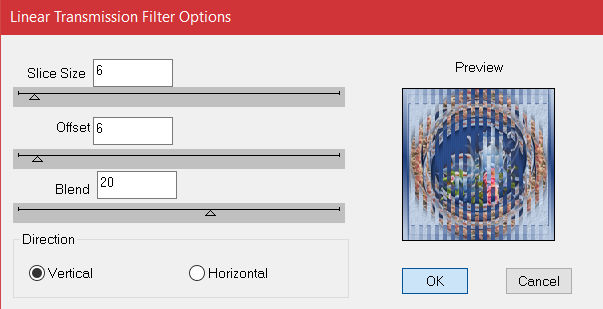 scharfzeichnen
scharfzeichnen
Rand hinzufügen–5 Px dunkle Farbe
Auswahl alles
Rand hinzufügen–50 Px helle Farbe
Auswahl umkehren–mit dem Muster füllen
Punkt 11
Plugins–dsb-flux–Linear Transmission
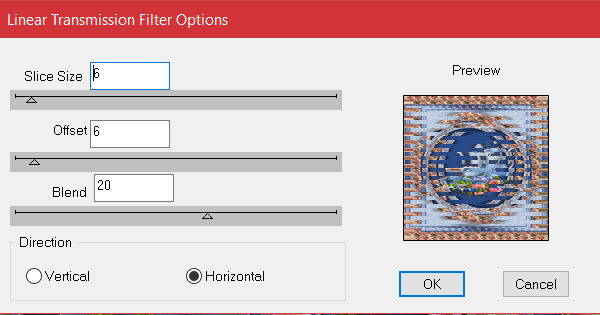 Effekte–3D Effekte–Innenfase wdh.
Effekte–3D Effekte–Innenfase wdh.
Auswahl aufheben
Rand hinzufügen–5 Px dunkle Farbe
kopiere deine Tube–einfügen auf dein Bild
Größe anpassen–scharfzeichnen
Schlagschatten wdh.
Punkt 12
kopiere deine Dekotube–einfügen auf dein Bild
passe die Größe an–scharfzeichnen
unten links in die Ecke schieben
Schlagschatten wdh
setz dein WZ und evtl. ein Copyright aufs Bild
zusammenfassen und als jpg speichern.







